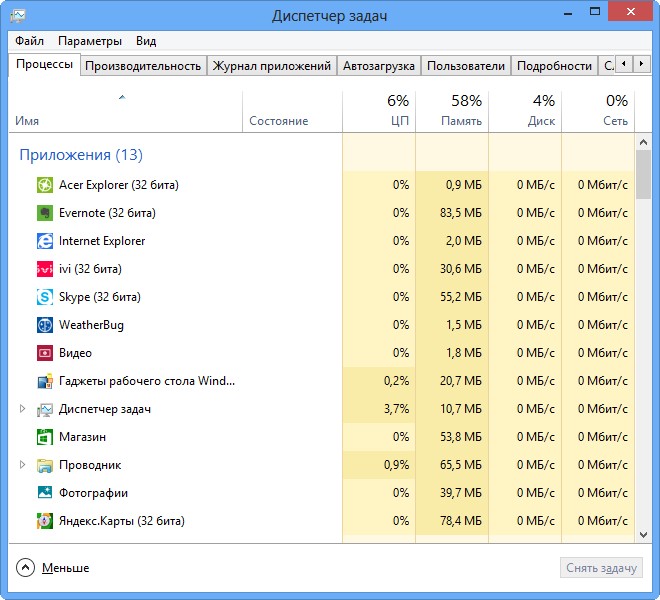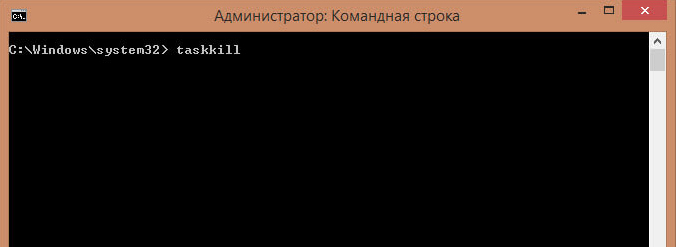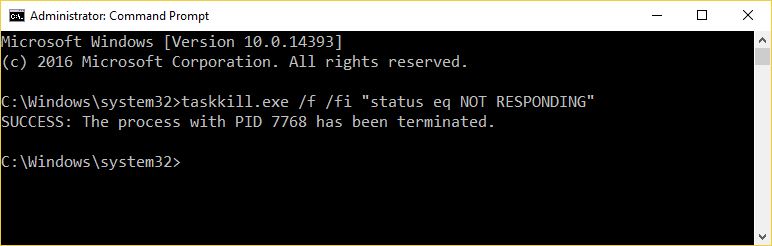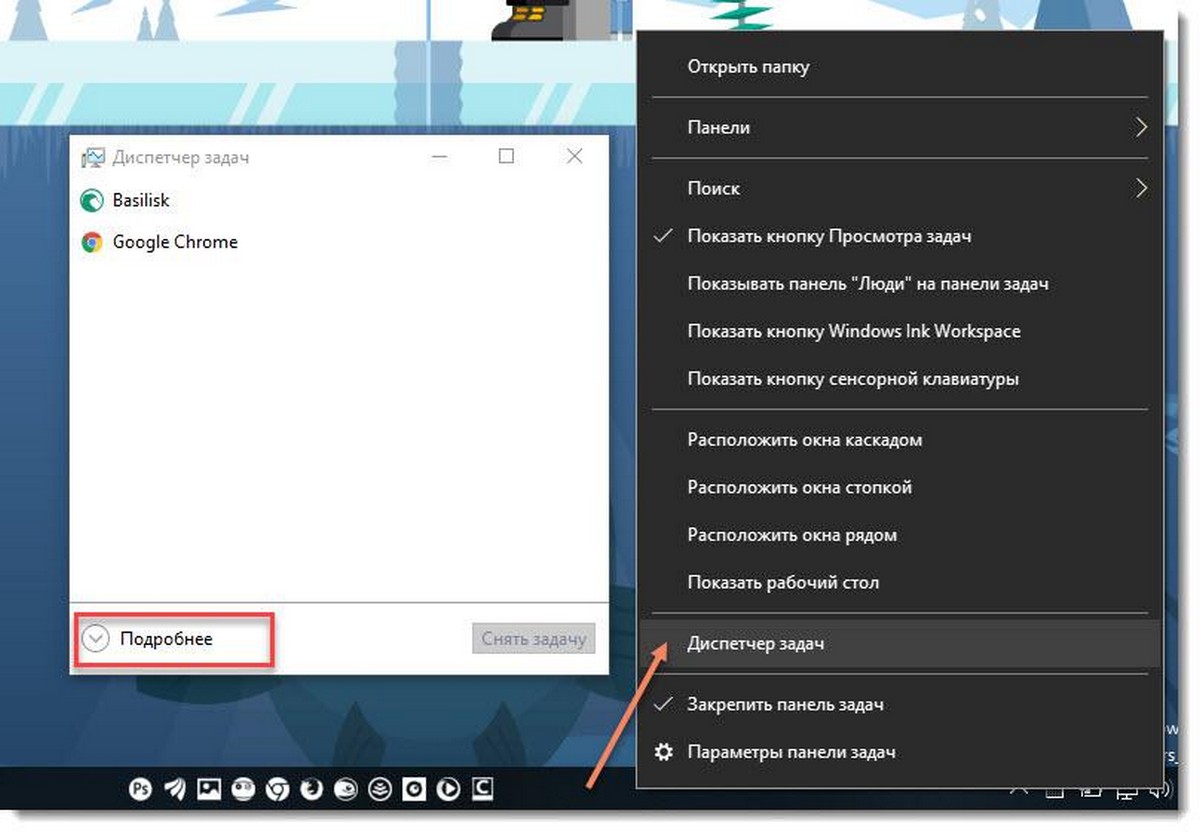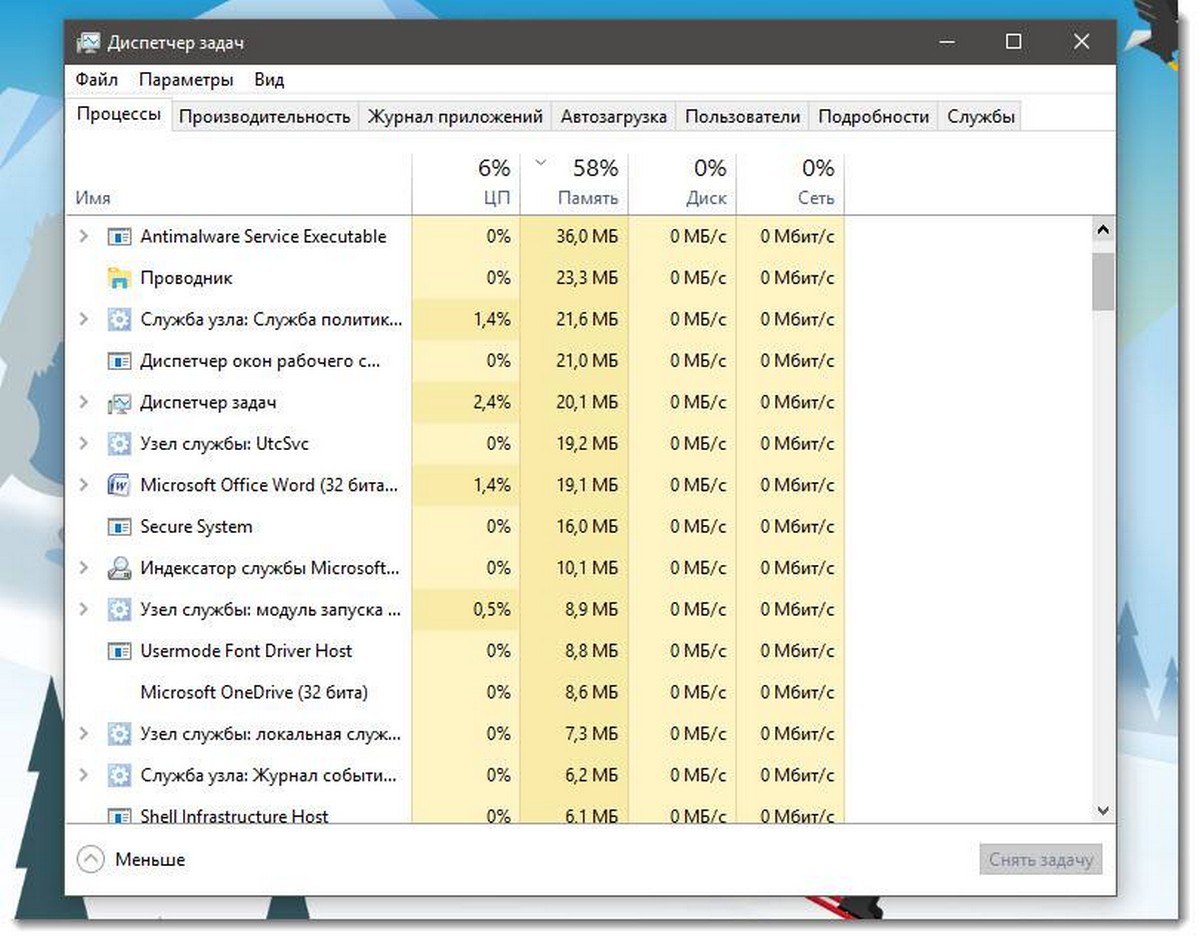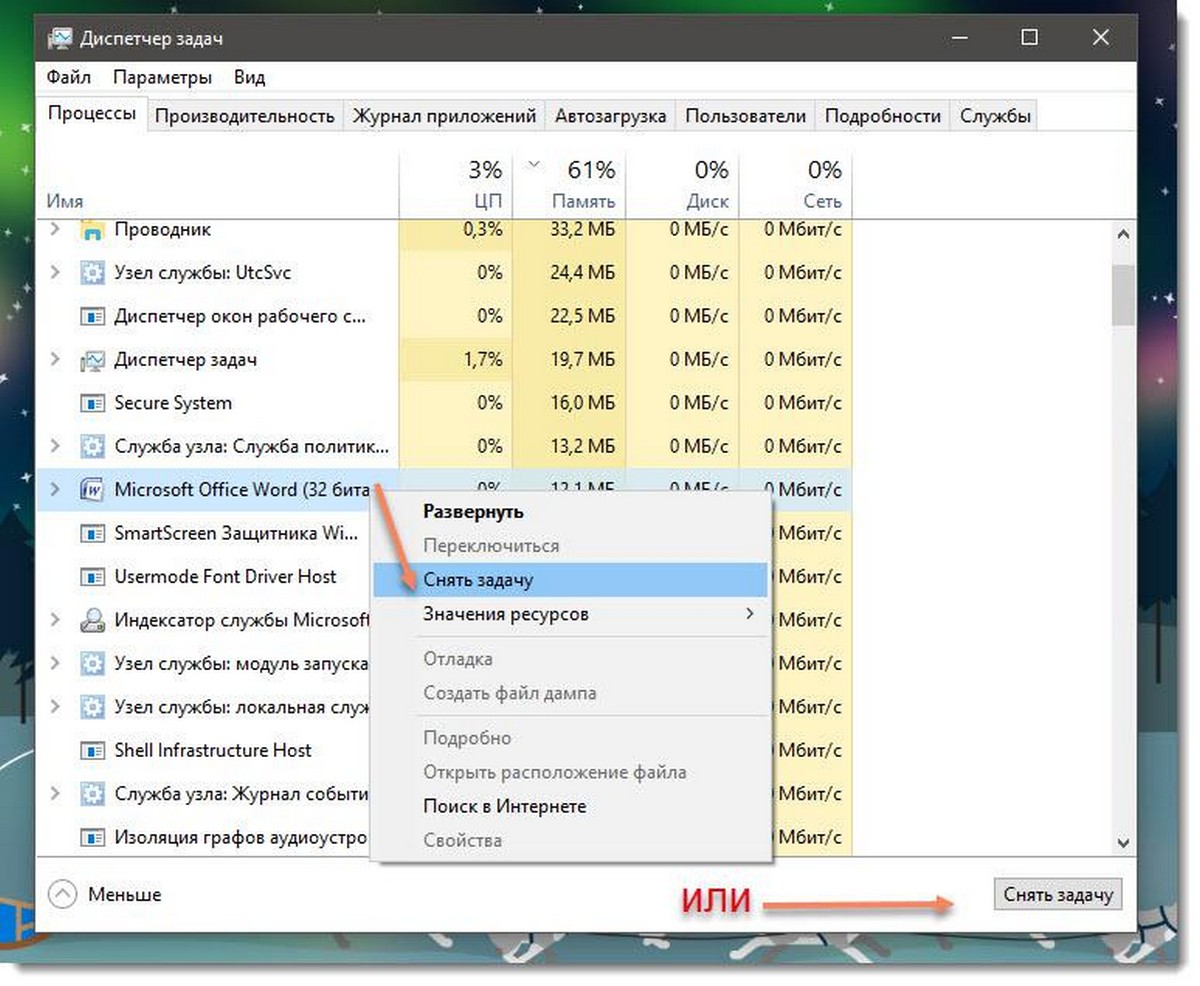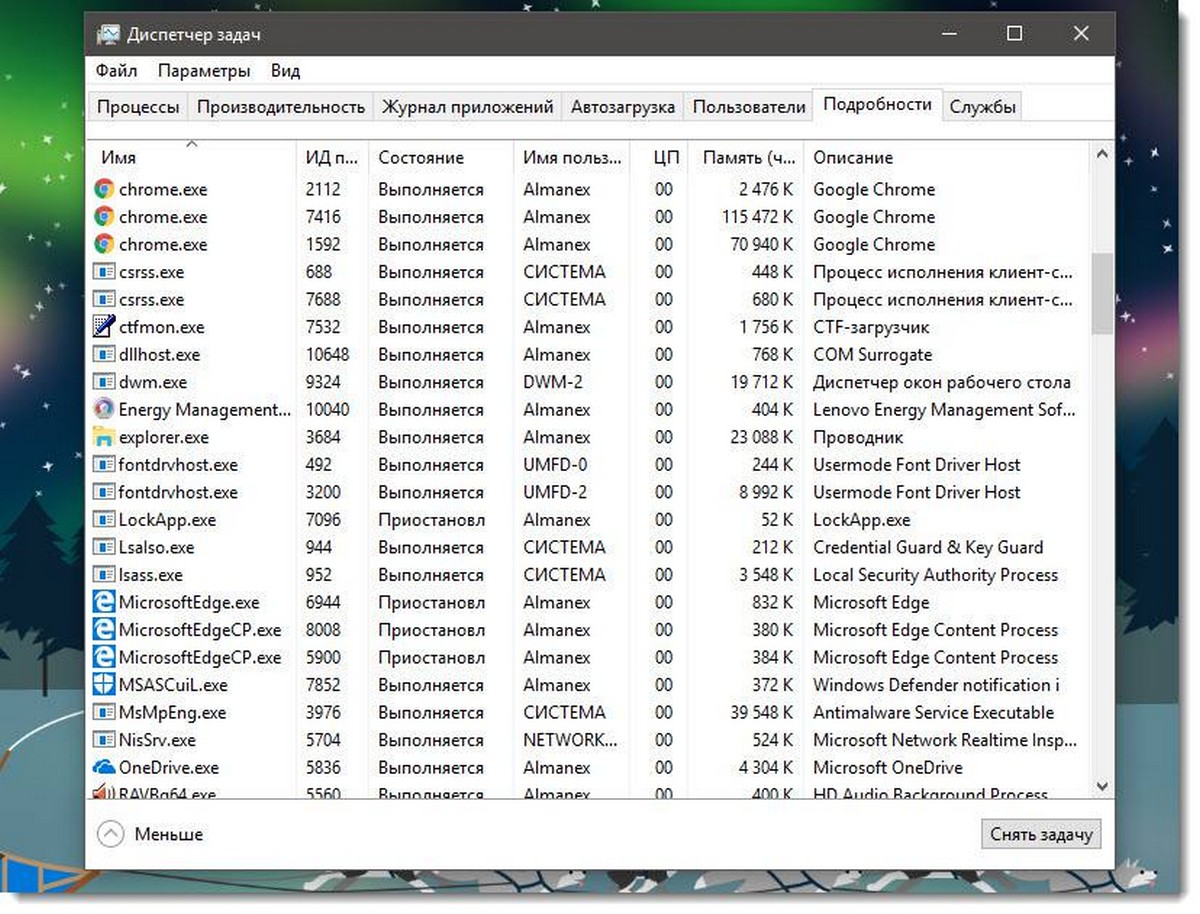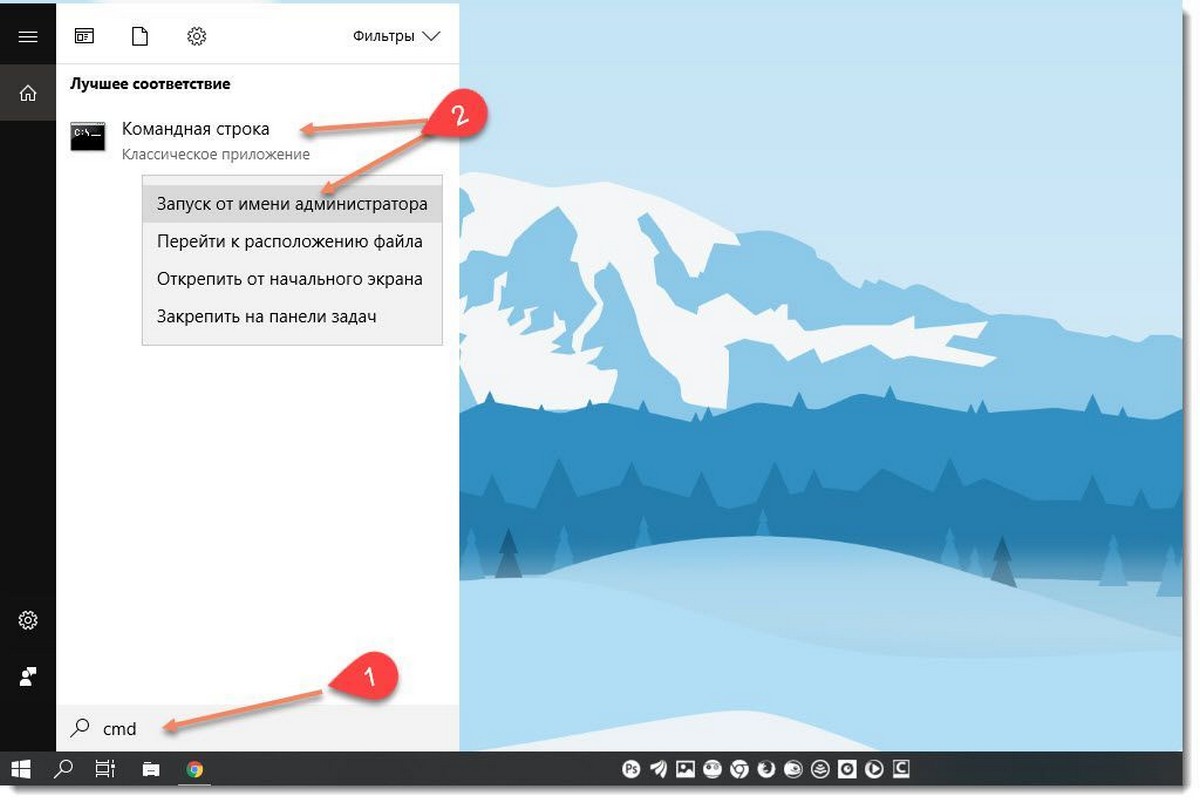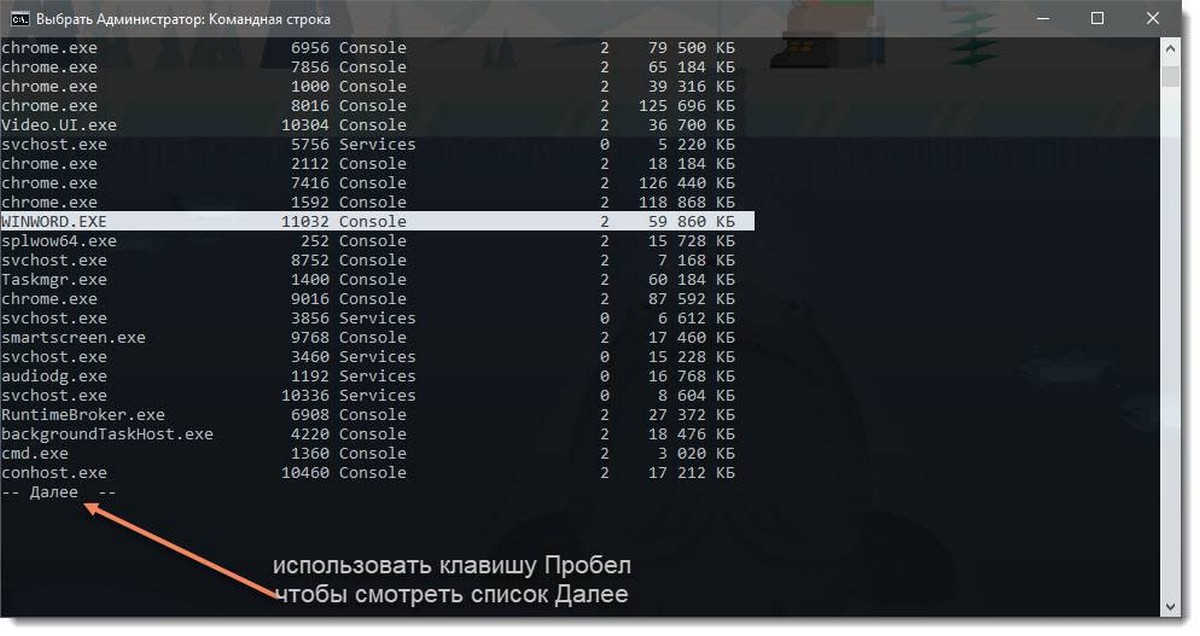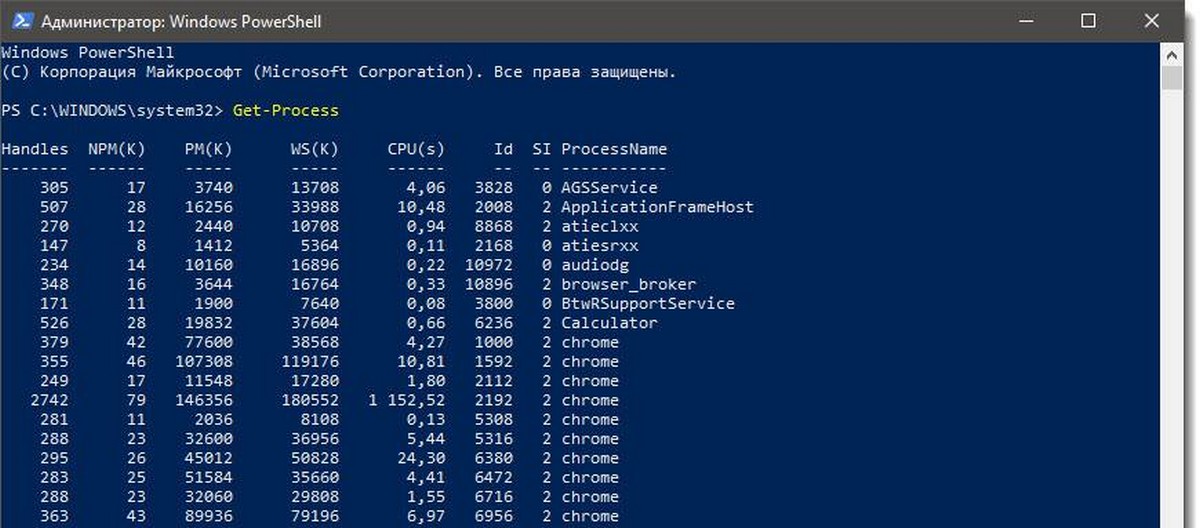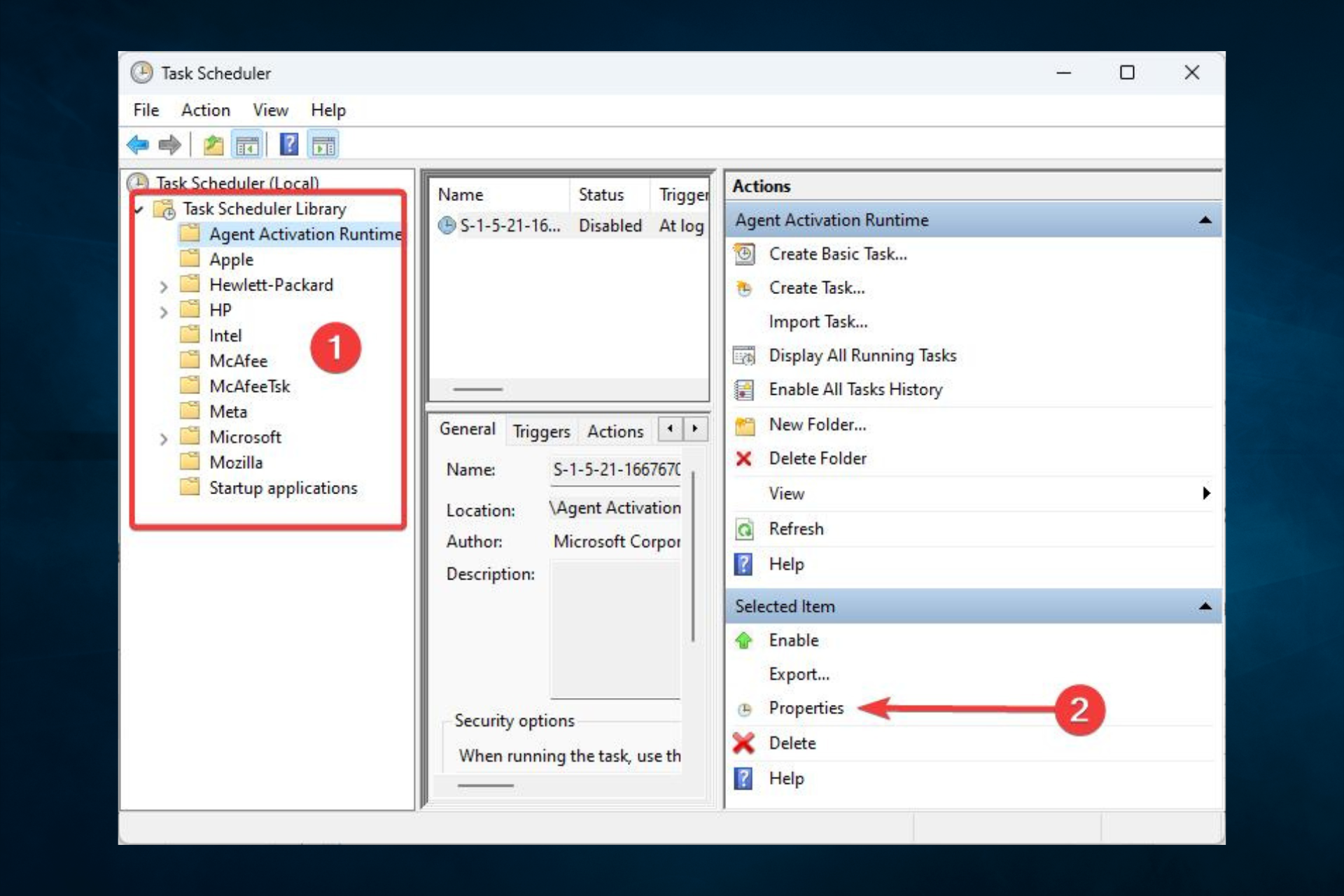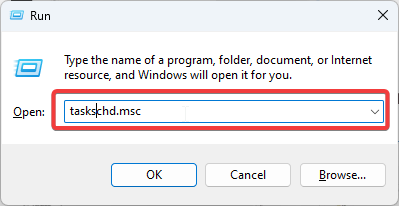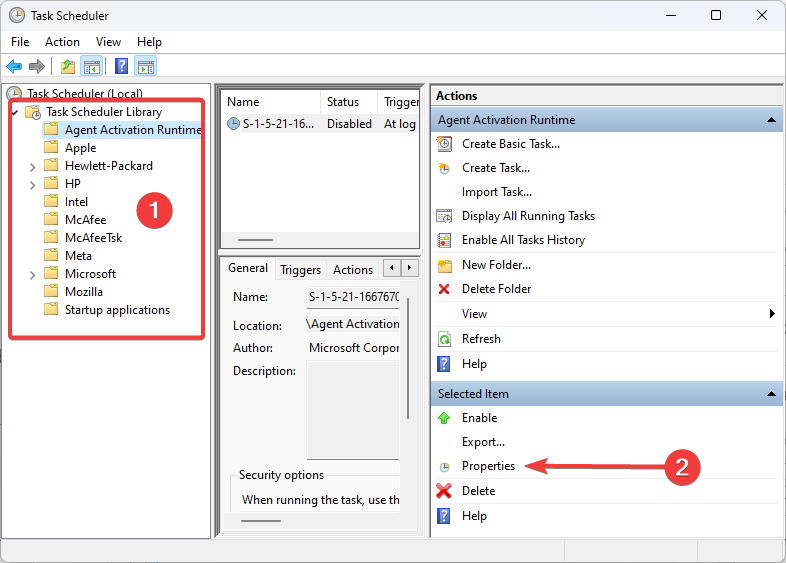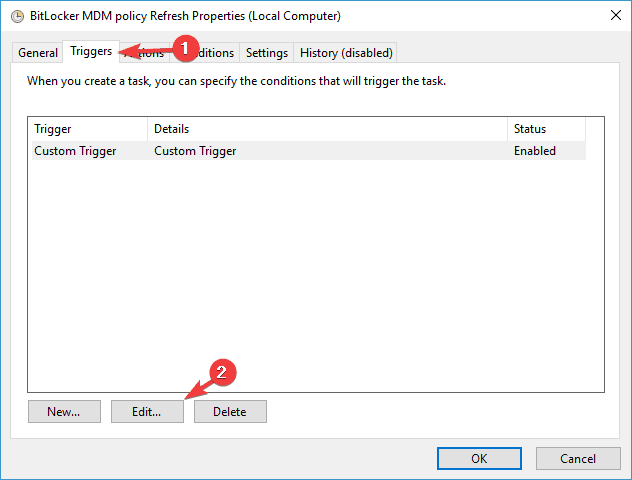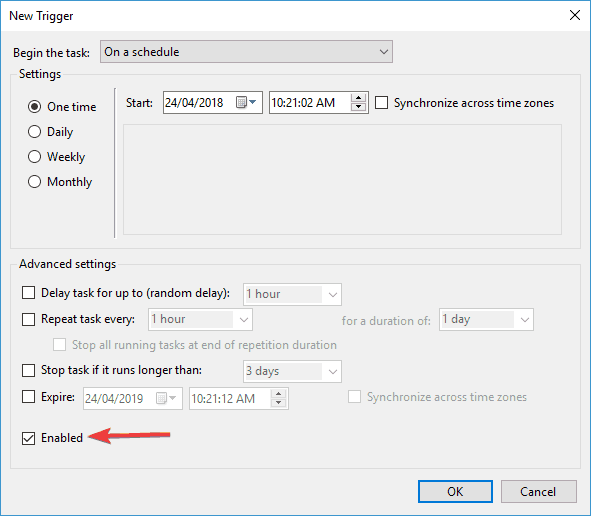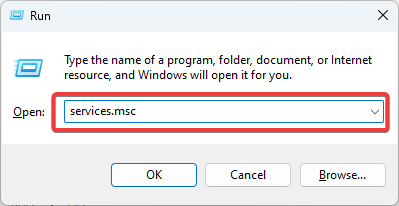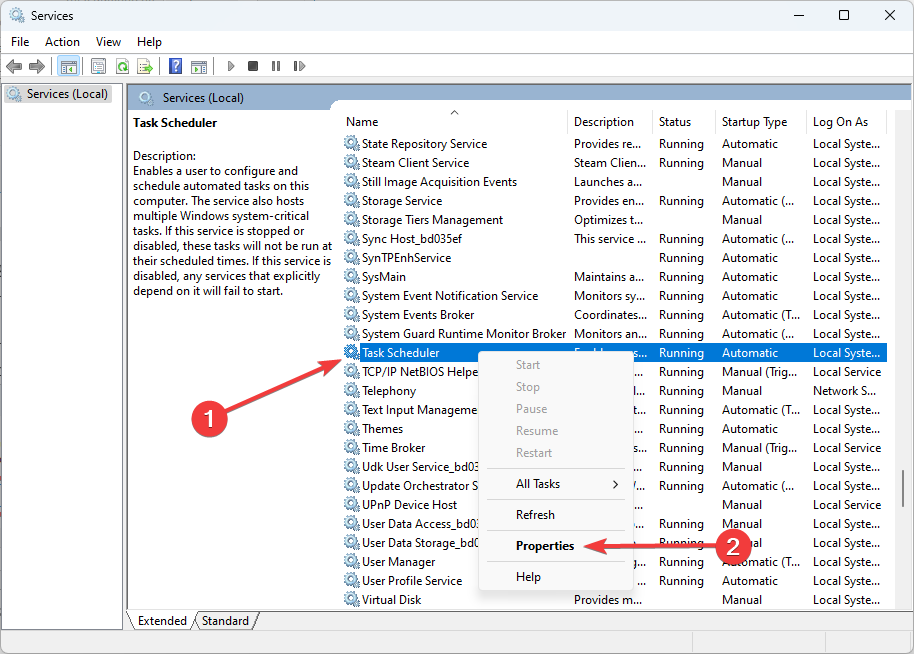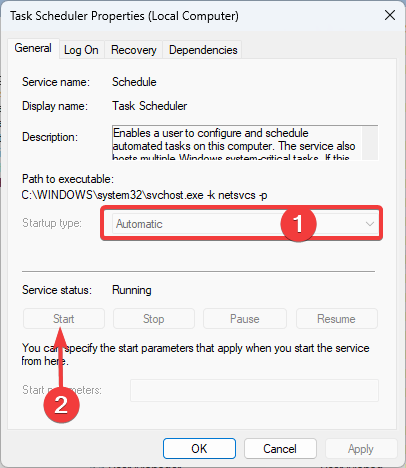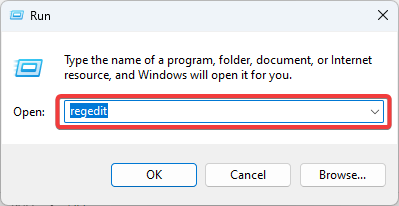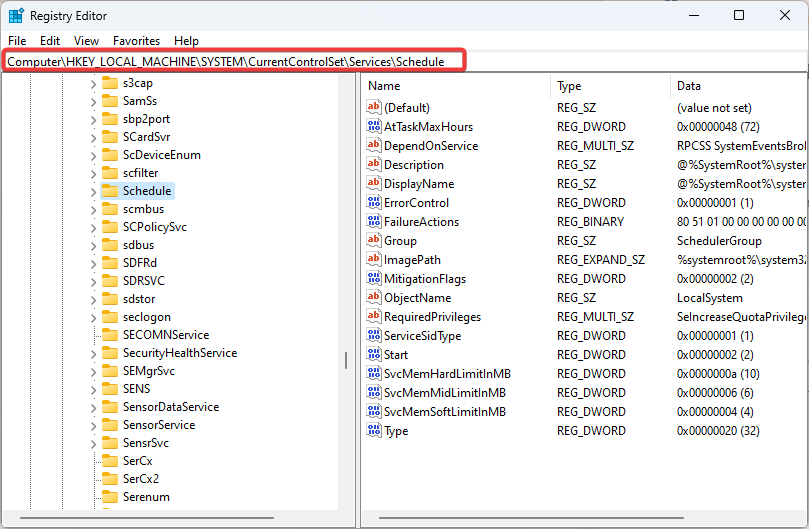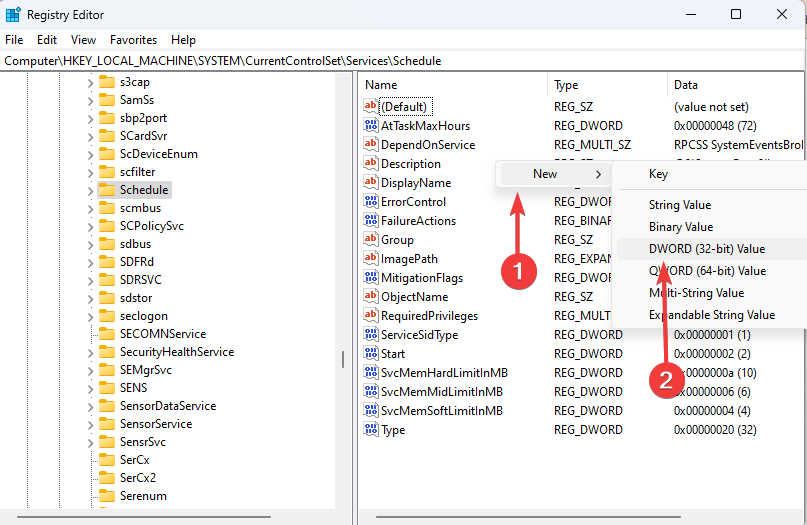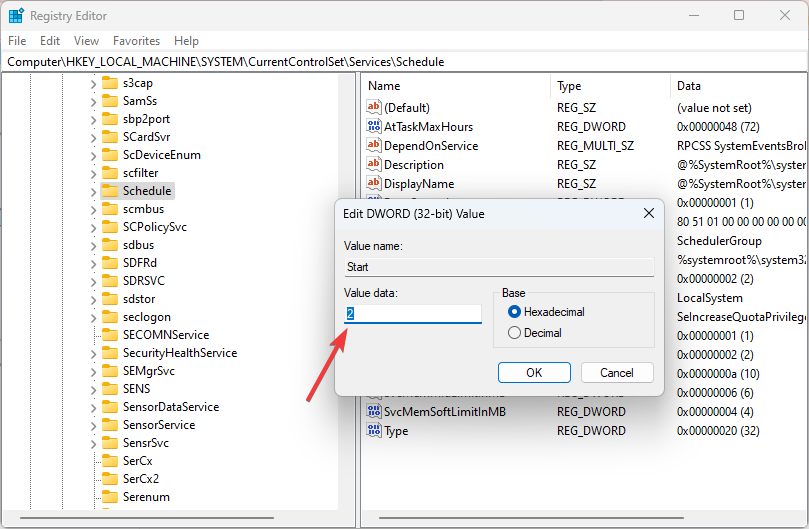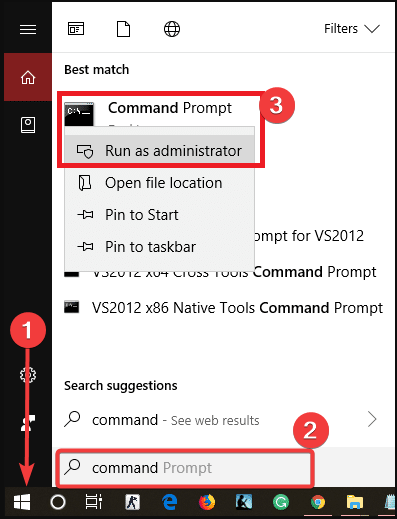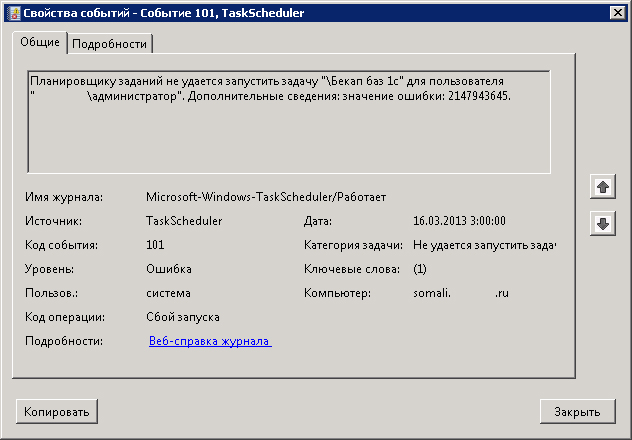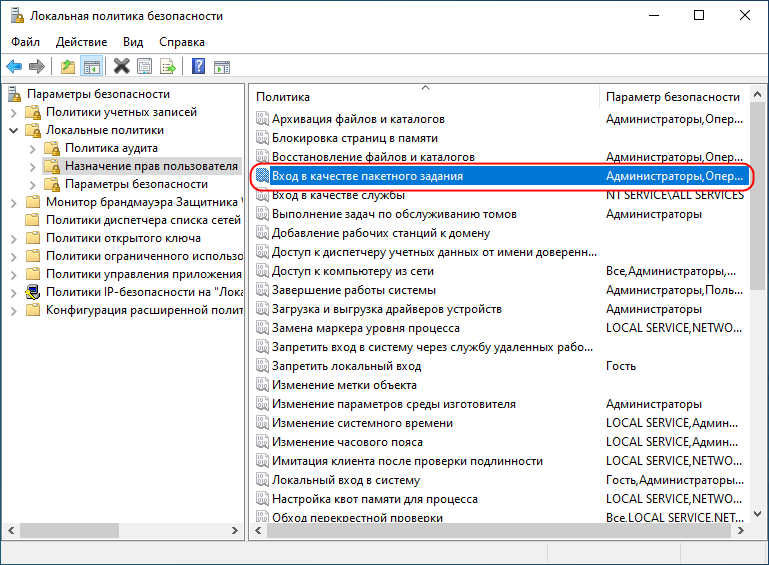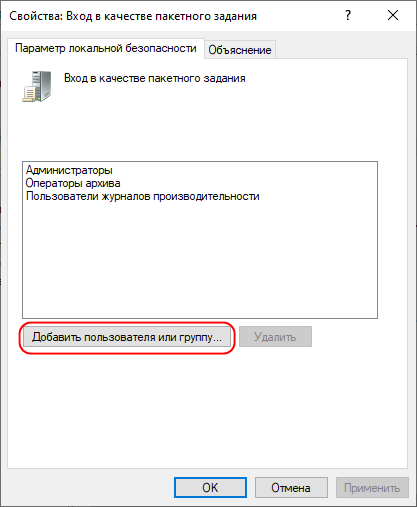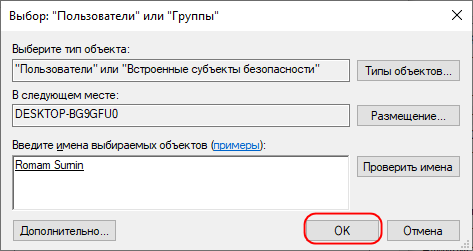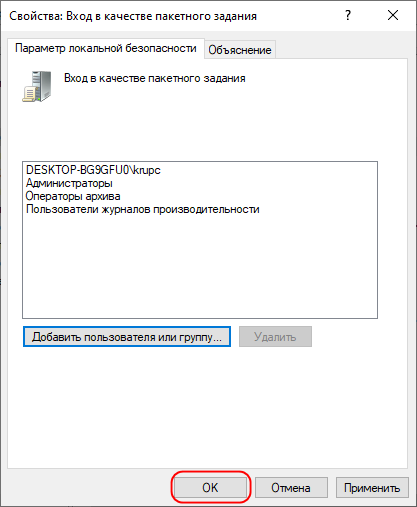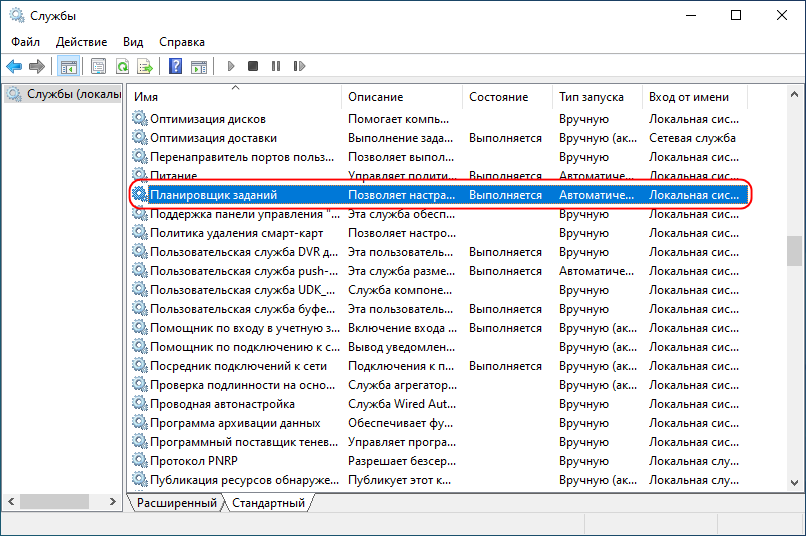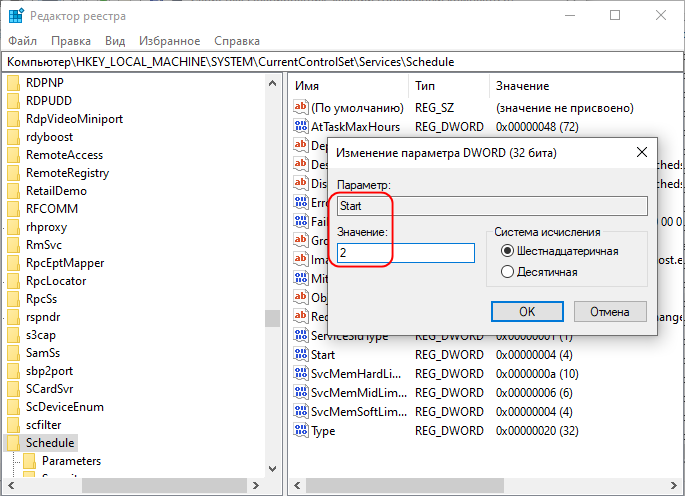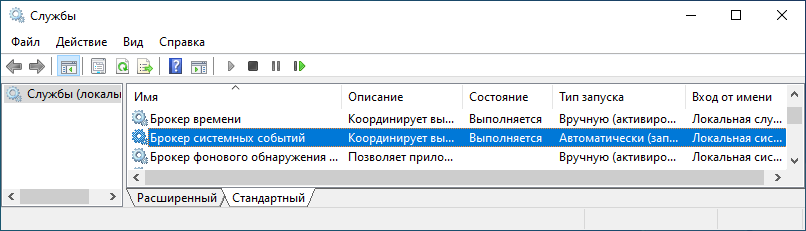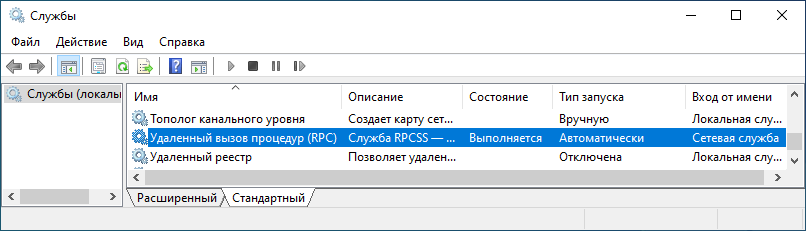На чтение 5 мин. Просмотров 488 Опубликовано 03.09.2019
Если вы когда-нибудь пытались закрыть программу в Windows только для того, чтобы получить страшное сообщение «не отвечает» , вы знаете, как это может быть неприятно.
Когда программа аварийно завершает работу или даже зависает/зависает, ваш первый шаг – убить ее с помощью диспетчера задач, что совершенно нормально.
Иногда Windows даже предлагает вам либо закрыть программу, либо завершить работу, либо дождаться ответа. Но хуже всего то, что он затенен серым экраном и постоянно вращающимся кругом, который показывает, что программа никуда не денется в ближайшее время.
Хуже всего то, что есть программы, которые могут зависать без предупреждения, но, если вы хотите решить проблему, когда Windows 10 не завершит задачу, есть способы ее решения.
Содержание
- ИСПРАВЛЕНИЕ: Windows 10 не завершит задачу
- 1. Общие исправления
- 2. Используйте команду Taskkill
- 3. Используйте ALT + F4
- 4. Используйте диспетчер задач, чтобы заставить выйти
- 5. Создайте новый профиль администратора
ИСПРАВЛЕНИЕ: Windows 10 не завершит задачу
- Общие исправления
- Используйте команду Taskkill
- Используйте ALT + F4
- Используйте диспетчер задач, чтобы заставить выйти
- Создать новый профиль администратора
1. Общие исправления
Нажмите CTRL + ALT + DEL и выберите выход, чтобы завершить задачу намного быстрее. Однако важно отметить, что не все процессы могут быть остановлены с помощью диспетчера задач.
Вы также можете перезагрузить компьютер, если вы не видите каких-либо успехов в работе диспетчера задач или Windows вообще не отвечает.
- СВЯЗАН: высокая загрузка ЦП, но ничего в диспетчере задач? Вот как исправить эту загадку
2. Используйте команду Taskkill
Это включает в себя использование командной строки для завершения определенного процесса, хотя неудобно открывать его каждый раз, когда программа зависает или перестает отвечать. Сделать это:
- Щелкните правой кнопкой мыши на рабочем столе.
- Выберите Новый
- Выберите ярлык
- > Введите местоположение для ярлыка
- Вставьте команду: taskkill/f/fi «статус-экв не отвечает»

- Нажмите Готово после завершения.
Команда Taskkill убивает процесс, который не отвечает или зависает, приказывая команде принудительно завершить выполнение определенной задачи и запускать только в тех процессах, которые соответствуют критериям фильтра (это текст в кавычках). Таким образом, будет остановлен только процесс со статусом «Не отвечает».
Вы можете ускорить этот процесс с помощью сочетания клавиш. Сделать это:
- Щелкните правой кнопкой мыши ваш новый ярлык
- Выберите свойства
- На вкладке «Ярлык» нажмите «Сочетание клавиш» и установите пользовательский ярлык
- Windows автоматически добавит CTRL + ALT к любой нажатой букве (вы можете изменить ее на CTRL + Shift, если хотите)
- Откроется окно командной строки, установите Run на Minimized, чтобы оно не мигало при нажатии на ярлык
Вы также можете использовать приведенные ниже шаги, чтобы убить неотвечающий процесс в Windows 10:
- В строке поиска введите CMD и щелкните правой кнопкой мыши Командная строка, затем выберите Запуск от имени администратора.

- В окне командной строки введите команду список задач , чтобы просмотреть все запущенные задачи.
- Введите команду taskkill /notepad.exe/taskname/F (F означает принудительно). Если вы хотите узнать тип файла (в данном случае notepad.exe), выполните команду TASKKILL /?
- В зависимости от процесса, который вы хотите убить, введите IM перед типом файла и нажмите enter, например. taskkill/IMnotepad.exe
- Вы получите сообщение «Отправлен сигнал завершения процессу notepad.exe с PID 4624 (PID – это идентификатор процесса, определенный компьютерной системой). Если вам известен PID задачи, вы можете запустить команду taskkill, но вместо типа файла вставить PID процесса, который вы хотите уничтожить. Чтобы уничтожить более двух процессов одновременно, введите идентификатор процесса последовательно с префиксом PID
– СВЯЗАН: пустой диспетчер задач? Исправьте это, используя эти 5 решений
3. Используйте ALT + F4
Это сочетание клавиш, которое выполняет тот же эффект закрытия программы, что и нажатие кнопки X в верхнем правом углу окна программы. Сделать это:
- Нажмите на программу, которую вы хотите заставить выйти
- Нажмите и удерживайте клавишу ALT
- Нажмите F4 один раз, удерживая нажатой клавишу ALT, затем отпустите обе клавиши одновременно
4. Используйте диспетчер задач, чтобы заставить выйти
Если приведенные выше решения не помогли решить проблему с Windows 10, не пытайтесь завершить задачу, попробуйте с помощью диспетчера задач принудительно завершить работу неотвечающей программы. Сделать это:
- Нажмите CTRL + SHIFT + ESC, чтобы открыть диспетчер задач

- Найдите программу, которую хотите принудительно завершить, и диспетчер задач направит вас к ее процессу на вкладке Процессы в столбце Имя.
- Щелкните правой кнопкой мыши на нем и выберите Перейти к деталям.
- Не нажимайте Завершить задачу
- Щелкните правой кнопкой мыши на выделенном элементе
- Выберите Завершить дерево процессов на вкладке Сведения
Примечание. Если вы получите предупреждение «Хотите ли вы завершить дерево процессов [имя файла программы], это нормально. Это означает, что выбранная программа будет закрыта, а все остальные запущенные процессы замерзнут.
- СВЯЗАННЫЕ: Исправлено: «При обработке вашего запроса произошла ошибка» в Windows 10
5. Создайте новый профиль администратора
Если Windows 10 не завершает задачи, это может указывать на поврежденный профиль. Чтобы решить эту проблему, создайте новый профиль администратора и используйте его некоторое время. Если это работает, переместите ваши файлы в новый профиль и удалите старый.
После создания новой учетной записи и входа в систему попробуйте запустить Chkdsk в режиме восстановления, чтобы проверить наличие поврежденных файлов и исправить их. Сделать это:
- В строке поиска введите CMD и щелкните правой кнопкой мыши Командная строка, затем выберите Запуск от имени администратора.

- В окне командной строки введите chkdsk/f/r/x (оставьте пробелы между буквами, как показано на рисунке)
- нажмите Ввод
- Отобразится примечание, что процесс не может быть запущен до тех пор, пока вы не перезагрузите компьютер, введите Y для Да и снова нажмите Enter
- Закройте командную строку и перезагрузите компьютер
Chkdsk запустится после перезапуска и займет некоторое время (около двух часов или около того). Как только он закончится, загрузитесь нормально и войдите в систему как обычно, и посмотрите, хорошо ли снова работают задачи.
Удалось ли решить проблему Windows 10, не решив проблему с помощью вышеуказанных решений? Дайте нам знать в комментариях ниже.
|
AndreiSchreider 1 / 1 / 0 Регистрация: 30.09.2019 Сообщений: 103 |
||||
|
1 |
||||
|
27.02.2020, 10:14. Показов 609. Ответов 5 Метки нет (Все метки)
Доброе утро.
__________________
0 |
|
910 / 795 / 329 Регистрация: 08.02.2014 Сообщений: 2,391 |
|
|
27.02.2020, 12:20 |
2 |
|
у Вас выражения в тексте отличается от выражения в коде, вы можете как-то более точно из задания выражение показать своё? а то по текстовой части не понятно где степень, где обычное умножение и т.д.
0 |
|
551 / 875 / 144 Регистрация: 10.08.2015 Сообщений: 4,515 |
|
|
27.02.2020, 14:00 |
3 |
|
Если формула ряда такая,
0 |
|
68 / 38 / 11 Регистрация: 07.11.2019 Сообщений: 136 |
|
|
27.02.2020, 14:46 |
4 |
|
то здесь нужен не for, а while А что мешает использовать for?
0 |
|
551 / 875 / 144 Регистрация: 10.08.2015 Сообщений: 4,515 |
|
|
27.02.2020, 14:49 |
5 |
|
точность вычислений
0 |
|
68 / 38 / 11 Регистрация: 07.11.2019 Сообщений: 136 |
|
|
27.02.2020, 14:52 |
6 |
|
На точность вычисления выбор цикла не влияет, влияет на способ записи и на читаемость кода.
0 |
|
IT_Exp Эксперт 87844 / 49110 / 22898 Регистрация: 17.06.2006 Сообщений: 92,604 |
27.02.2020, 14:52 |
|
Помогаю со студенческими работами здесь Исправить код программы с циклом Исправить задачу Исправить задачу uses… Исправить задачу Искать еще темы с ответами Или воспользуйтесь поиском по форуму: 6 |
Я запускаю этот код;
using System;
using System.Threading;
using System.Threading.Tasks;namespace ConsoleApplication1
{
class Program
{
static void Main(string[] args)
{
var task = DoSomething();
Task.WaitAny(task);Console.WriteLine(task.Result);
Console.Write("Press any key");
Console.ReadKey();
}
static void WriteLine(string str, params string[] param)
{
Console.WriteLine(str, param);
System.Diagnostics.Debug.WriteLine(str, param);
}async static Task<string> DoSomething()
{
int timeout = 20;
int count = 1;
CancellationTokenSource cts;
string output;
do
{
cts = new CancellationTokenSource(timeout);
//does also happen with
//output = await Task<string>.Run(() => test(count, timeout, cts.Token));
output = await Task<string>.Run(() => test(count, timeout, cts.Token), cts.Token);if (cts.IsCancellationRequested)
{
WriteLine(string.Format("Retry. Count value {2}, Test Sleep time {0}, Method timeout {1}", output, timeout, count));
timeout += 50;
count++;
}
} while (cts.IsCancellationRequested);return string.Format("Count value {2}, Test Sleep time {0}, Method timeout {1}", output, timeout, count);
}async static Task<string> test(int count, int timeout, CancellationToken ct)
{
int sleep = 400 - (count * 5);
await Task.Run(() => Task.Delay(sleep), ct);
if (!ct.IsCancellationRequested)
{
WriteLine(string.Format("Succeed. Count value {2}, Test Sleep time {0}, Method timeout {1}", sleep, timeout, count));
}
return sleep.ToString();
}
}
}
и я получаю этот вывод
Retry. Count value 1, Test Sleep time 395, Method timeout 20
Retry. Count value 2, Test Sleep time 390, Method timeout 70
Retry. Count value 3, Test Sleep time 385, Method timeout 120
Retry. Count value 4, Test Sleep time 380, Method timeout 170
Retry. Count value 5, Test Sleep time 375, Method timeout 220
Retry. Count value 6, Test Sleep time 370, Method timeout 270
Retry. Count value 7, Test Sleep time 365, Method timeout 320
Succeed. Count value 8, Test Sleep time 360, Method timeout 370
Retry. Count value 8, Test Sleep time 360, Method timeout 370
Succeed. Count value 9, Test Sleep time 355, Method timeout 420
Как исправить проблему при Count value 8?
Он должен сказать «Преуспеть» и остановиться там.
На чтение 3 мин Просмотров 16 Опубликовано 26.01.2022
Вы пытаетесь в спешке обновить сложную таблицу Excel, у вас надвигается крайний срок, и ваш начальник смотрит на вас с укором. Вы добавляете свои обновления и видите: «Excel не может выполнить эту задачу с имеющимися ресурсами. Выберите меньший объем данных или закройте другие приложения». Что теперь?
Во-первых, расслабьтесь. Это раздражающая ошибка, но она не является непреодолимой. Ошибка может появиться при открытии или сохранении файла Excel, при открытии электронной таблицы, которая вызывает другие электронные таблицы или содержит сложные макросы. Она также может возникать при использовании определенных формул.
Необычно для Microsoft, синтаксис ошибки действительно имеет отношение к происходящему. Ключевым термином является «доступные ресурсы». Excel считает, что системных ресурсов недостаточно для выполнения действия, которое вы от него требуете. Поэтому первое, что нужно сделать, это проверить.
Исправление ошибок ‘Excel не может выполнить эту задачу с доступными ресурсами’
К сожалению, 32-битный Excel может использовать только 2 ГБ оперативной памяти, что звучит много, но может быть быстро израсходовано сложными электронными таблицами. 64-битный может получить доступ к гораздо большему объему, поэтому, если у вас есть возможность, всегда используйте 64-битный. Если вы работаете, у вас может не быть выбора, но стоит посоветовать, если вы видите много ошибок «Excel не может выполнить эту задачу с доступными ресурсами».
Итак, наша первая задача — посмотреть, какие системные ресурсы используются, а какие свободны.
- Правой кнопкой мыши щелкните на панели задач (Windows 10) и выберите Диспетчер задач.
- Выберите панель Производительность и посмотрите, сколько CPU и памяти используется. Скорее всего, либо процессор, либо память имеют высокую загрузку.
- Закройте как можно больше приложений, чтобы освободить некоторые ресурсы. Все, кроме Excel, пока операция, которую вы пытаетесь выполнить в таблице, не будет работать.
- Перейдите на вкладку Процессы в диспетчере задач, щелкните правой кнопкой мыши все программы, без которых можно обойтись в течение минуты или двух, и выберите Завершить задачу.
- Проверьте вкладку Производительность еще раз, и вы должны увидеть снижение загрузки.
- Перезапустите операцию Excel.
В большинстве случаев освобождение системных ресурсов позволит Excel сделать то, что вам нужно. Если это не так, возможно, вам придется пересмотреть способ его использования. Рассмотрите следующие варианты:
- Разбейте операцию на более мелкие шаги.
- Удалите форматирование в электронной таблице до завершения операции. Вы всегда можете переформатировать ее.
- Остановите автоматический расчет и переключите его на ручной. Нажмите Файл, Параметры, Формулы и выберите Ручной в разделе Вычисление. Опять же, вы всегда можете снова включить эту функцию после завершения операции.
- Сохраните все и перезагрузите компьютер перед повторной попыткой.
Если вы находитесь дома и контролируете свой компьютер, всегда стоит использовать 64-битные версии продуктов, если они доступны. Они более эффективны на новых компьютерах и могут использовать гораздо больше памяти. Если вы часто видите ошибки «Excel не может выполнить эту задачу при имеющихся ресурсах», подумайте о том, чтобы добавить больше оперативной памяти, поскольку каждый компьютер может выиграть от увеличения объема памяти!
YouTube видео: Как исправить ошибки ‘Excel не может выполнить эту задачу с имеющимися ресурсами’
Содержание
- Как завершить процесс в Диспетчере задач Windows, если он не завершается
- Завершение процессов
- Алгоритм действий
- Шаг 1
- Шаг 2
- Шаг 3
- Шаг 4
- Шаг 5
- Итоги
- Windows 10 не завершит задачу в диспетчере задач
- ИСПРАВЛЕНИЕ: Windows 10 не завершит задачу
- 1. Общие исправления
- 2. Используйте команду Taskkill
- 3. Используйте ALT + F4
- 4. Используйте диспетчер задач, чтобы заставить выйти
- 5. Создайте новый профиль администратора
- Как исправить слишком много фоновых процессов в Windows 10 [ЛЕГКИЕ ШАГИ]
- Как я могу уменьшить фоновые процессы в Windows 10?
- 1. Уменьшите загрузку Windows 10
- 2. Завершите фоновые процессы с помощью диспетчера задач.
- 3. Удалите сторонние службы программного обеспечения из автозагрузки Windows
- 4. Отключите системные мониторы.
- Убийца задач: как завершить все лишние процессы на Windows
- Завершаем сразу несколько процессов: программа Killer для очистки оперативной памяти
- Как снять задачу в Windows 10.
- Как Завершить процесс в Windows 10.
- Способ 1: С помощью Диспетчера задач
- Cmd «Снять задачу», используя Taskkill.
- Завершить процесс в Windows 10 используя PowerShell
Как завершить процесс в Диспетчере задач Windows, если он не завершается
Пользователям персональных компьютеров приходится сталкиваться с разными проблемными ситуациями, решить которые иногда затруднительно самостоятельно. Однако, обнаружив ответ на проблемный вопрос, в следующий раз такие задачи уже не кажутся сложными. Завершить процесс, в котором уже нет необходимости, в большинстве случаев может даже новичок. К сожалению, иногда приходится сталкиваться с тем, что, какие бы попытки ни были предприняты, не завершается всё равно процесс в диспетчере задач.
Узнайте, что делать, если не завершается процесс в Диспетчере задач Windows
Что же делать, когда какой-то процесс «взбунтовался» и не желает подчиниться, как всё-таки осуществить его завершение, можно узнать, если ознакомиться с нашими рекомендациями. Мы поделимся нехитрыми способами, поможем вам овладеть навыками управления всеми процессами, которые запущены на вашем компьютере.
Завершение процессов
Если в процессе работы на компьютере вы стали замечать, что он заметно подвисает, значит, ему тяжело выполнять все возложенные на него задачи. Это происходит, когда вы запускаете множество процессов, а потом их просто забываете остановить.
Конечно, если не увлечься открыванием новых приложений, то с проблемой зависания компьютера удастся сталкиваться реже. Ну а если вы всё-таки очень увлечённо работали, поэтому сами не заметили, как открыли много окон, запустили на выполнение несколько программных приложений и утилит, то закрыть их простым нажатием на кнопку «Выхода», может не получиться.
Алгоритм действий
Для завершения нежелательных процессов, отказывающихся подчиняться пользователю, нужно воспользоваться помощью «Диспетчера задач». Если у вас установлен Windows 7, достаточно кликнуть правой клавишей мышки по нижней панели задач, выбрать параметр «Запустить Диспетчер задач».
Шаг 1
В открывшемся окне на первой вкладке кликните по той утилите, которая вам уже не нужна, а далее в нижней части окна выберите параметр «Снять задачу». Если процесс не совсем безнадёжен, он остановится.
Шаг 2
Можно перейти на вторую вкладку «Процессы», точно также кликнуть по той строке, которая провоцирует в конкретный момент проблемы, а затем нажать на кнопку «Завершить».
Отметьте опцию отображения всех процессов пользователей
К сожалению, даже такие советы иногда для некоторых пользователей оказываются совершенно бесполезными, поскольку всё равно не закрывается процесс в Диспетчере задач.
Если и с вами случилась такая неприятность, вы отчаялись и уже поверили, что единственным выходом из такой проблемной ситуации будет применение вынужденной перезагрузки операционной системы, мы предлагаем вам не паниковать, а ознакомиться с нашими следующими рекомендациями.
Шаг 3
Итак, не произносите фраз типа: «Не могу завершить процесс в Диспетчере задач», а лучше воспользуйтесь уникальными возможностями служебной команды taskkill. Эту команду многие готовы рассматривать в качестве мощнейшего инструмента.
Чтобы запустить такую команду, сначала, конечно же, нужно открыть командную строку, зажав одновременно две клавиши: «Win» и «R». В открывшемся маленьком окошке введите «cmd».
Шаг 4
Теперь вам нужно будет набрать «taskkill» и нажать «Enter». Однако чтобы справиться с неуправляемым процессом к этому слову следует присоединить дополнительную опцию.
В частности, можно завершить процесс при помощи команды taskkill, используя имя приложения, которое отказывается завершаться. Для этого наберите небольшую командную фразу: taskkill / IM «имя приложения». Конечно, вместо словосочетания «имя приложения» вы должны набрать тот процесс, который у вас нет мочи остановить. Например, taskkill / IM excel.exe. Если вы воспользуетесь нашим примером, то в этом случае прекратит работать табличный редактор Excel. Выбирайте ваш процесс, приносящий вам ужасные хлопоты, и прописывайте в команде его имя.
В окне процессы отображаются не только с указанием своего имени, но и идентификатора в том числе. Если вы желаете, вы можете набрать такую командную фразу: taskkill / PID 574, где число 574 будет являться идентификатором проблемного процесса.
Шаг 5
Если на компьютере имеются несколько учётных записей, при этом абсолютно понятно, что зависание возникло именно по причине незавершённых процессов одного из пользователей, можно воспользоваться и такой командной фразой: «taskkill / F / FI «USERNAME eq имя_пользователя». Понятно, что в ней придётся вам самостоятельно изменить непосредственно имя пользователя, по вине которого возникла проблема.
Воспользуйтесь новой командной фразой
Мы рекомендуем вам потренироваться с использованием таких команд. Если у вас всё получится, вы сможете уходить от вынужденных перезагрузок, которые безжалостно вредят операционной системе.
Команда «taskkill», действительно, является мощнейшим инструментом, которому не могут противостоять даже вирусы и троянцы. Такая команда успешно завершает даже их негативную и упорную «деятельность».
Итоги
Мы уверены, что, ознакомившись с изложенными нами советами, вы сможете впоследствии твёрдо говорить своим знакомым: «Я могу без проблем останавливать работу любой программы, приложения». Овладев такими практическими навыками, вы сможете ещё сильнее «подружиться» с вашим компьютером.
Источник
Windows 10 не завершит задачу в диспетчере задач
Иногда Windows даже предлагает вам либо закрыть программу, либо завершить работу, либо дождаться ответа. Но хуже всего то, что он затенен серым экраном и постоянно вращающимся кругом, который показывает, что программа никуда не денется в ближайшее время.
Хуже всего то, что есть программы, которые могут зависать без предупреждения, но, если вы хотите решить проблему, когда Windows 10 не завершит задачу, есть способы ее решения.
ИСПРАВЛЕНИЕ: Windows 10 не завершит задачу
1. Общие исправления
Нажмите CTRL + ALT + DEL и выберите выход, чтобы завершить задачу намного быстрее. Однако важно отметить, что не все процессы могут быть остановлены с помощью диспетчера задач.
Вы также можете перезагрузить компьютер, если вы не видите каких-либо успехов в работе диспетчера задач или Windows вообще не отвечает.
2. Используйте команду Taskkill
Это включает в себя использование командной строки для завершения определенного процесса, хотя неудобно открывать его каждый раз, когда программа зависает или перестает отвечать. Сделать это:
Команда Taskkill убивает процесс, который не отвечает или зависает, приказывая команде принудительно завершить выполнение определенной задачи и запускать только в тех процессах, которые соответствуют критериям фильтра (это текст в кавычках). Таким образом, будет остановлен только процесс со статусом «Не отвечает».
Вы можете ускорить этот процесс с помощью сочетания клавиш. Сделать это:
– СВЯЗАН: пустой диспетчер задач? Исправьте это, используя эти 5 решений
3. Используйте ALT + F4
Это сочетание клавиш, которое выполняет тот же эффект закрытия программы, что и нажатие кнопки X в верхнем правом углу окна программы. Сделать это:
4. Используйте диспетчер задач, чтобы заставить выйти
Если приведенные выше решения не помогли решить проблему с Windows 10, не пытайтесь завершить задачу, попробуйте с помощью диспетчера задач принудительно завершить работу неотвечающей программы. Сделать это:
Примечание. Если вы получите предупреждение «Хотите ли вы завершить дерево процессов [имя файла программы], это нормально. Это означает, что выбранная программа будет закрыта, а все остальные запущенные процессы замерзнут.
5. Создайте новый профиль администратора
Если Windows 10 не завершает задачи, это может указывать на поврежденный профиль. Чтобы решить эту проблему, создайте новый профиль администратора и используйте его некоторое время. Если это работает, переместите ваши файлы в новый профиль и удалите старый.
После создания новой учетной записи и входа в систему попробуйте запустить Chkdsk в режиме восстановления, чтобы проверить наличие поврежденных файлов и исправить их. Сделать это:
Chkdsk запустится после перезапуска и займет некоторое время (около двух часов или около того). Как только он закончится, загрузитесь нормально и войдите в систему как обычно, и посмотрите, хорошо ли снова работают задачи.
Удалось ли решить проблему Windows 10, не решив проблему с помощью вышеуказанных решений? Дайте нам знать в комментариях ниже.
Источник
Как исправить слишком много фоновых процессов в Windows 10 [ЛЕГКИЕ ШАГИ]
Есть ли в вашем диспетчере задач Windows 10 список фоновых процессов? Если это так, вам может потребоваться уменьшить фоновые процессы, чтобы освободить системные ресурсы для настольного программного обеспечения.
Поскольку фоновые процессы забирают ОЗУ, их сокращение, вероятно, немного ускорит ваш ноутбук или рабочий стол.
Фоновыми процессами обычно являются службы Microsoft и стороннего программного обеспечения, перечисленные в окне «Службы». Таким образом, сокращение фоновых процессов – это скорее вопрос прекращения программных услуг.
Однако они также могут быть программами запуска и системными мониторами. Таким образом, есть несколько способов исправить слишком много фоновых процессов в Windows 10.
Как я могу уменьшить фоновые процессы в Windows 10?
1. Уменьшите загрузку Windows 10
Диспетчер задач часто перечисляет запускаемые программы на панели задач как фоновые процессы. Большинство антивирусных утилит являются программным обеспечением в системном трее.
Это программы, которые вы обычно открываете с помощью контекстных меню значков на панели задач. Таким образом, удаление программного обеспечения системного трея из автозагрузки Windows является одним из способов уменьшить фоновые процессы. Вы можете удалить программное обеспечение системного трея из автозагрузки следующим образом.
Если вы хотите узнать, как добавлять или удалять загрузочные приложения в Windows 10, ознакомьтесь с этим простым руководством.
Не удается открыть диспетчер задач? Не волнуйтесь, у нас есть правильное решение для вас.
2. Завершите фоновые процессы с помощью диспетчера задач.
Обратите внимание на процентное соотношение ОЗУ и ЦП, которое показывает использование системных ресурсов для процессов. Остановите сторонние программные процессы, которые тратят больше всего ресурсов.
Однако придерживайтесь только прекращения сторонних фоновых сервисов. Не вмешивайтесь в процессы Windows, которые более важны для ОС.
Если вы хотите узнать, как остановить все процессы в Window 10, прочитайте эту статью и узнайте, как это сделать самостоятельно в кратчайшие сроки.
Конечная задача не работает? Ознакомьтесь с этим подробным руководством, чтобы узнать, как быстро решить проблему.
3. Удалите сторонние службы программного обеспечения из автозагрузки Windows
Многие сторонние программные службы, перечисленные в фоновых службах, могут быть частью запуска Windows. Таким образом, кнопка Завершить задачу временно остановит эти службы только до тех пор, пока вы не перезапустите Windows.
Поэтому вам необходимо отключить некоторые из служб, перечисленных в фоновых процессах, чтобы они не запускались снова при запуске системы. Вот как вы можете настроить запуск для служб, перечисленных в фоновых процессах:
Хотите избавиться от повторяющихся процессов в Windows 10? Вот лучший инструмент, который сделает это за вас.
Это удалит выбранную службу из автозагрузки Windows. Прежде чем отключить службу, обратите внимание на описание в окне «Службы», в котором содержатся дополнительные сведения о ней. Затем выключите его, если он вам действительно не нужен.
Если вы не можете запустить утилиту настройки системы, ознакомьтесь с этим пошаговым руководством, чтобы оно снова заработало.
4. Отключите системные мониторы.
Диспетчер задач также отображает сторонние системные мониторы в качестве фоновых процессов. Некоторые сторонние утилиты включают системные мониторы, которые проверяют системные ресурсы и использование жесткого диска.
Эти системные мониторы работают независимо от основного программного обеспечения в качестве фонового процесса и обычно предоставляют многочисленные уведомления в системном трее.
Например, уведомления системного монитора CCleaner информируют пользователей о том, что утилита может освободить 500 мегабайт жесткого диска. Даже если системные мониторы запускаются при запуске Windows, вы не всегда можете отключить их с помощью диспетчера задач.
Таким образом, единственный способ убедиться, что некоторые системные мониторы не запускаются с Windows, – это настроить параметры для них, включенные в их служебное программное обеспечение.
Поэтому, если вы видите системный монитор, перечисленный в фоновых процессах диспетчера задач, найдите параметр в настройках программного обеспечения, который отключит его.
Таким образом, вы можете устранить избыток фоновых процессов, прежде всего, удалив сторонние программы и их службы из автозагрузки Windows с помощью диспетчера задач и служебных программ настройки системы.
Это высвободит больше системных ресурсов для настольного программного обеспечения на панели задач и ускорит работу Windows. Вы можете проверить эту статью для получения дополнительных советов, которые освободят системные ресурсы в Windows 10.
Если у вас есть какие-либо другие вопросы или предложения, не стесняйтесь оставлять их в разделе комментариев ниже.
Источник
Убийца задач: как завершить все лишние процессы на Windows
Некоторые программы могут серьезно тормозить систему и перегружать диспетчер задач в Windows – это легко увидеть по множеству идущих процессов. Закрывать их по отдельности утомительно, а иногда операции вовсе не хотят завершаться. Расскахываем, как «убить» все лишние задачи сразу.
Представляем вам два инструмента, которые способны быстро сократить количество ненужных процессов и таким образом освободить важные системные ресурсы.
В обычном диспетчере задач Windows 10 по умолчанию отображаются только основные процессы приложений, которые вы запустили. Только нажав на кнопку «Подробнее» в нижней части окна, вы сможете увидеть действительно важную информацию, например, загруженность процессора, оперативной памяти или сети. Здесь вы также увидите актуальное энергопотребление — нажав на заголовок столбца, можно отсортировать процессы по соответствующей категории и удалить верхние записи. Но в зависимости от количества активных операций это займет некоторое время.
Те, кто хочет завершить много процессов сразу, могут получить помощь от небольшой, бесплатной программки Killer, которая дополнительно закрывает все сторонние процессы. Иногда отдельные программы не могут быть завершены с помощью диспетчера задач, например, если они зависли. Но решение есть и для таких случаев: поможет инструмент ProcessKO. Ниже мы расскажем про оба приложения более подробно.
Завершаем сразу несколько процессов: программа Killer для очистки оперативной памяти
Завершение отдельных задач — проблема Диспетчера задач от Windows. Но если вы хотите завершить несколько процессов одновременно, это займет некоторое время. Сделать это быстро поможет бесплатный инструмент Killer. Программа была создана из-за того, что разработчику мешала нехватка оперативной памяти в Google Chrome и его многочисленные процессы.
В главном окне приложения вы увидите имя каждой задачи, нагрузку на процессор и память. Например, нажмите «Использование памяти» (Memory Usage), и будут показаны те программы, которые используют больше всего оперативной памяти. Но при этом не обязательно все процессы одной и той же утилиты окажутся вверху этого списка.
Источник
Как снять задачу в Windows 10.
Публикация: 17 January 2018 Обновлено: 24 July 2020
Когда вы запускаете приложение, операционная система создает процесс для исполняемого файла приложения. Windows назначает процессу специальный номер, известный как Идентификатор процесса (PID), он уникальный для каждого процесса. Существует несколько причин, по которым вы можете захотеть завершить процесс, и различные методы, которые вы можете использовать для его завершения. Вот как это можно сделать.
Если приложение перестает отвечать на запросы, потребляет много системных ресурсов или ведет себя неожиданно и не позволяет вам выйти из него, вы можете завершить процесс этого приложения, тем самым, принудительно закрыть приложение или игру. Традиционно в Windows для этого, можно использовать диспетчер задач и командную строку. В дополнение к этим методам вы можете использовать и PowerShell.
Как Завершить процесс в Windows 10.
Способ 1: С помощью Диспетчера задач
Шаг: 1 Откройте Диспетчер задач.
Шаг: 2 Нажмите «Подробнее» в правом нижнем углу, чтобы открыть более подробный вид.
Шаг: 3 Выберите нужную программу или игру в списке приложений.
Шаг: 4 Нажмите кнопку «Снять задачу» или нажмите клавишу Del на клавиатуре.
Это самый известный способ, завершения процесса с помощью диспетчера задач.
Использование кнопки «Снять задачу» означает, что Windows сначала пытается использовать определенный тайм-аут, если процесс действительно не отвечает на запросы, система принудительно завершает работу данного приложения.
Cmd «Снять задачу», используя Taskkill.
Примечание. Некоторые процессы работают от имени администратора. Чтобы завершить их, вам нужно открыть экземпляр командной строки, так же от имени администратора.
Шаг: 2 Введите команду, чтобы просмотреть список запущенных процессов и их PID. Поскольку список может быть очень длинным, вы можете использовать клавишу Пробел чтобы смотреть список Далее.
Список задач Windows 10
Шаг: 3 Чтобы завершить процесс с помощью PID, введите команду:
Шаг: 4 Чтобы завершить процесс по его имени, введите команду
Примеры:
Например, чтобы завершить процесс WINWORD.EXE с помощью PID:
Чтобы завершить процесс по его названию:
Taskkill поддерживает множество полезных опций, которые можно использовать для завершения приложений. Вы можете узнать их, запустив его следующим образом : taskkill /?
Завершить процесс в Windows 10 используя PowerShell
Примечание. Чтобы завершить процесс с повышенным уровнем, вам нужно открыть PowerShell в качестве администратора.
Шаг: 2 Введите команду:
Это позволит просмотреть список запущенных процессов.
Шаг: 3 Чтобы завершить процесс по его имени, выполните следующий командлет:
Шаг: 4 Чтобы завершить процесс с помощью ID, запустите команду:
Примеры:
эта команда закроет процесс WINWORD.
Следующая команда закроет процесс с ID 11032.
Источник
Restarting the service may be the fastest solution
by Matthew Adams
Matthew is a freelancer who has produced a variety of articles on various topics related to technology. His main focus is the Windows OS and all the things… read more
Updated on November 21, 2022
Reviewed by
Alex Serban
After moving away from the corporate work-style, Alex has found rewards in a lifestyle of constant analysis, team coordination and pestering his colleagues. Holding an MCSA Windows Server… read more
- Windows Task Scheduler is not running for various causes, such as faulty settings, software, or corrupted registry.
- If the scheduled task works when you run it manually, but doesn’t work automatically, take a closer look at its arguments.
XINSTALL BY CLICKING THE DOWNLOAD FILE
This software will repair common computer errors, protect you from file loss, malware, hardware failure and optimize your PC for maximum performance. Fix PC issues and remove viruses now in 3 easy steps:
- Download Restoro PC Repair Tool that comes with Patented Technologies (patent available here).
- Click Start Scan to find Windows issues that could be causing PC problems.
- Click Repair All to fix issues affecting your computer’s security and performance
- Restoro has been downloaded by 0 readers this month.
Is the Task Scheduler not running? Read on to learn all you must know about this problem.
The Task Scheduler is invaluable for scheduling software, scripts, and other tools to run at specified times.
So this can come in handy for scheduling updates and other maintenance scans. However, the Task Scheduler isn’t helpful if the scheduled tasks aren’t running as they should.
Let us discuss some triggers and solutions.
Why is Task Scheduler not running?
When you are faced with this problem, a few things may have caused it. On top of the list are the following:
- Disabled settings – In some rare cases, the Task Scheduler may have been disabled.
- Corrupted registry entries – If registry entries connected with the Task Scheduler are corrupted, you may expect a few problems.
- Permission issues – The current user account may not have the privilege right to run the Task Scheduler.
Some PC issues are hard to tackle, especially when it comes to corrupted repositories or missing Windows files. If you are having troubles fixing an error, your system may be partially broken.
We recommend installing Restoro, a tool that will scan your machine and identify what the fault is.
Click here to download and start repairing.
While these are the top issues, there may be more. And the problem could also come in variations. Speaking of which, these are some of the common Task Scheduler problems that users reported:
- Task Scheduler not working Windows 10 – Many users reported issues with Task Scheduler on their Windows 10 PC; we already covered a similar topic in our Task Scheduler not running article, so be sure to check it out for detailed solutions.
- Windows Task Scheduler does not start task at next run time – Task Scheduler is a complex tool, and sometimes your task might not start at the scheduled time; to fix the issue, check if the task trigger is configured correctly.
- Scheduled task runs manually but not automatically – This is another common problem with Task Scheduler; if you encounter this problem, check if your conditions are correctly configured.
- Windows scheduled tasks not running when logged off, after log off – Sometimes, specific tasks won’t run on your PC if you’re not logged on; however, you can fix that issue by enabling Run whether the user is logged on.
Here are some solutions to fix Task Scheduler tasks that aren’t running. Hopefully, one of them will work for you.
How can I fix Windows Task Scheduler if it’s not running?
1. Check if the scheduled task is enabled
- Press Windows + R, then type taskschd.msc and hit Enter.
- Click on a task and select the Properties option.
- Select the Triggers tab, and verify that the task is enabled; if not, press the Edit button.
- Finally, select the Enabled check box and press the OK button.
First, you should check the triggers for the task. For example, it might be the case that the task isn’t enabled, in which case it won’t run. You can check the triggers by following the above steps.
2. Manually start the Task Scheduler
- Press Windows + R, then type services.msc and hit Enter.
- Right-click on the Task Scheduler service and select Properties.
- Set the Startup type to Automatic and make sure the process is started.
- Lastly, click Apply and Ok, then restart the PC.
This has helped in cases where the Task Scheduler is not running a Python script automatically or after a restart.
3. Fix registry files
- Press Windows + R, then type regedit and hit Enter.
- Navigate to the path below:
HKEY_LOCAL_MACHINESYSTEMCurrentControlSetServicesSchedule - Right-click on any black space on the left pane, select New and click on DWORD (32-bit) Value.
- Name it Start, then make the Value data 2.
- Lastly, close your Registry and reboot your computer.
- System Thread Exception not Handled Ntfs.sys: 6 Easy Fixes
- Invalid Kernel Handle Error: Use These 9 Methods to Fix it
- Runtime Error R6025: Fix it With These 4 Easy Solutions
4. Change the Service Configuration
- Click on the Start menu, type control, right-click on the control panel option, and select Run as administrator.
- Type the script below and click Enter.
SC Comfit schedule start= auto - Finally, close the command prompt and restart the computer.
5. Start the scheduler using the command prompt
- Click on the Start menu, type control, right-click on the control panel option, and select Run as administrator.
- Type the script below and click Enter.
net start task scheduler - Finally, close the command prompt and restart the computer.
These tips could fix any Task Scheduler tasks that aren’t running. In most cases, a scheduled task not running will probably have more to do with its Task Scheduler settings.
Lastly, if you have any other questions or suggestions for us, please write us a comment below.
Newsletter
Restarting the service may be the fastest solution
by Matthew Adams
Matthew is a freelancer who has produced a variety of articles on various topics related to technology. His main focus is the Windows OS and all the things… read more
Updated on November 21, 2022
Reviewed by
Alex Serban
After moving away from the corporate work-style, Alex has found rewards in a lifestyle of constant analysis, team coordination and pestering his colleagues. Holding an MCSA Windows Server… read more
- Windows Task Scheduler is not running for various causes, such as faulty settings, software, or corrupted registry.
- If the scheduled task works when you run it manually, but doesn’t work automatically, take a closer look at its arguments.
XINSTALL BY CLICKING THE DOWNLOAD FILE
This software will repair common computer errors, protect you from file loss, malware, hardware failure and optimize your PC for maximum performance. Fix PC issues and remove viruses now in 3 easy steps:
- Download Restoro PC Repair Tool that comes with Patented Technologies (patent available here).
- Click Start Scan to find Windows issues that could be causing PC problems.
- Click Repair All to fix issues affecting your computer’s security and performance
- Restoro has been downloaded by 0 readers this month.
Is the Task Scheduler not running? Read on to learn all you must know about this problem.
The Task Scheduler is invaluable for scheduling software, scripts, and other tools to run at specified times.
So this can come in handy for scheduling updates and other maintenance scans. However, the Task Scheduler isn’t helpful if the scheduled tasks aren’t running as they should.
Let us discuss some triggers and solutions.
Why is Task Scheduler not running?
When you are faced with this problem, a few things may have caused it. On top of the list are the following:
- Disabled settings – In some rare cases, the Task Scheduler may have been disabled.
- Corrupted registry entries – If registry entries connected with the Task Scheduler are corrupted, you may expect a few problems.
- Permission issues – The current user account may not have the privilege right to run the Task Scheduler.
Some PC issues are hard to tackle, especially when it comes to corrupted repositories or missing Windows files. If you are having troubles fixing an error, your system may be partially broken.
We recommend installing Restoro, a tool that will scan your machine and identify what the fault is.
Click here to download and start repairing.
While these are the top issues, there may be more. And the problem could also come in variations. Speaking of which, these are some of the common Task Scheduler problems that users reported:
- Task Scheduler not working Windows 10 – Many users reported issues with Task Scheduler on their Windows 10 PC; we already covered a similar topic in our Task Scheduler not running article, so be sure to check it out for detailed solutions.
- Windows Task Scheduler does not start task at next run time – Task Scheduler is a complex tool, and sometimes your task might not start at the scheduled time; to fix the issue, check if the task trigger is configured correctly.
- Scheduled task runs manually but not automatically – This is another common problem with Task Scheduler; if you encounter this problem, check if your conditions are correctly configured.
- Windows scheduled tasks not running when logged off, after log off – Sometimes, specific tasks won’t run on your PC if you’re not logged on; however, you can fix that issue by enabling Run whether the user is logged on.
Here are some solutions to fix Task Scheduler tasks that aren’t running. Hopefully, one of them will work for you.
How can I fix Windows Task Scheduler if it’s not running?
1. Check if the scheduled task is enabled
- Press Windows + R, then type taskschd.msc and hit Enter.
- Click on a task and select the Properties option.
- Select the Triggers tab, and verify that the task is enabled; if not, press the Edit button.
- Finally, select the Enabled check box and press the OK button.
First, you should check the triggers for the task. For example, it might be the case that the task isn’t enabled, in which case it won’t run. You can check the triggers by following the above steps.
2. Manually start the Task Scheduler
- Press Windows + R, then type services.msc and hit Enter.
- Right-click on the Task Scheduler service and select Properties.
- Set the Startup type to Automatic and make sure the process is started.
- Lastly, click Apply and Ok, then restart the PC.
This has helped in cases where the Task Scheduler is not running a Python script automatically or after a restart.
3. Fix registry files
- Press Windows + R, then type regedit and hit Enter.
- Navigate to the path below:
HKEY_LOCAL_MACHINESYSTEMCurrentControlSetServicesSchedule - Right-click on any black space on the left pane, select New and click on DWORD (32-bit) Value.
- Name it Start, then make the Value data 2.
- Lastly, close your Registry and reboot your computer.
- System Thread Exception not Handled Ntfs.sys: 6 Easy Fixes
- Invalid Kernel Handle Error: Use These 9 Methods to Fix it
4. Change the Service Configuration
- Click on the Start menu, type control, right-click on the control panel option, and select Run as administrator.
- Type the script below and click Enter.
SC Comfit schedule start= auto - Finally, close the command prompt and restart the computer.
5. Start the scheduler using the command prompt
- Click on the Start menu, type control, right-click on the control panel option, and select Run as administrator.
- Type the script below and click Enter.
net start task scheduler - Finally, close the command prompt and restart the computer.
These tips could fix any Task Scheduler tasks that aren’t running. In most cases, a scheduled task not running will probably have more to do with its Task Scheduler settings.
Lastly, if you have any other questions or suggestions for us, please write us a comment below.
Newsletter
Встроенный в Windows Планировщик заданий позволяет автоматизировать выполнение самых разных задач, начиная от запуска приложений и заканчивая выключением компьютера. Но иногда случается, что запланированное задание не выполняется, а в Журнале событий появляется запись «Планировщику заданий не удалось запустить задачу…» с кодом событий 101. В описании ошибки также указывается ее значение, которое может указывать на причины неполадки, но это уже частности.
Если брать причины ошибки в целом, то чаще всего таковыми становятся отсутствие у пользователя необходимых прав, реже неполадка вызывается сбоем в работе службы планировщика.
Предоставьте пользователю права
- Откройте командой secpol.msc оснастку управления локальными политиками безопасности, разверните узел Локальные политики Назначение прав пользователя и выберите в правой колонке политику «Вход в качестве пакетного задания».
- Откройте ее свойства двойным по ней кликом, нажмите кнопку «Добавить пользователя или группу».
- В открывшемся диалоговом окошке введите ваше имя пользователя или администратора, после чего нажмите «Проверить имена» и «OK».
- Сохраните настройки.
Проверьте статус службы Планировщика
Не исключено, что Планировщик не смог запустить задачу, потому что отвечающая за его работу служба оказалась по какой-то причине отключена.
- Откройте командой services.msc оснастку управления службами и отыщите в списке службу «Планировщик заданий». Служба должна иметь статус «Выполняется» и тип запуска «Автоматически».
- Если служба остановлена, откройте ее свойства и попробуйте запустить.
- Если опции запуска и изменения типа запуска неактивны, как в данном примере, откройте командой regedit редактор реестра, разверните ветку HKLMSYSTEMCurrentControlSetServicesSchedule, справа найдите параметр Start и измените его значение на 2 и перезагрузите компьютер.
- Также проверьте состояние служб «Брокер системных событий» и «Удаленный вызов процедур». Они должны выполняться и иметь тип запуска «Автоматически».
Наконец, убедитесь в корректности настройки самого задания, возможно, вы где-то допустили ошибку, например, не назначили выполнение задачи с повышенными правами в то время, когда такие права требуются. Как вариант, можно удалить задание и создать его заново.
Оцените Статью:

Загрузка…